如何在Excel中创建动态数据透视表以自动刷新扩展数据?
欢迎来到本教程,我们将学习如何在Excel中创建动态数据透视表,以便在数据扩展时自动刷新。数据透视表是Excel中一个非常强大的工具,可以快速轻松地分析和汇总大型数据集。但是,当处理不断变化或增长的数据集时,每次手动更新数据透视表可能会非常耗时。
在本教程中,我们将逐步向您展示如何创建动态数据透视表,以便在向数据集添加新数据时自动扩展和刷新。这将节省您的时间,并确保您的分析始终与最新的信息保持一致。我们将引导您完成设置数据透视表、创建命名范围以及使用Excel的表格功能来确保数据透视表始终连接到数据源的过程。我们还将向您展示如何使用Excel的Power Query工具在创建数据透视表之前清理和转换数据。在本教程结束时,您将更好地理解如何在Excel中创建动态数据透视表,这将节省您的时间并帮助您根据数据做出更明智的决策。那么,让我们开始吧!
创建动态数据透视表以自动刷新扩展数据
在这里,我们将首先为给定数据创建一个表格,将表格转换为数据透视表,并在将新数据插入表格后刷新数据透视表。让我们来看一个简单的流程,了解如何在Excel中创建动态数据透视表以自动刷新扩展数据。
步骤 1
考虑一个Excel工作表,其中您的数据以类似于下图的表格格式显示。
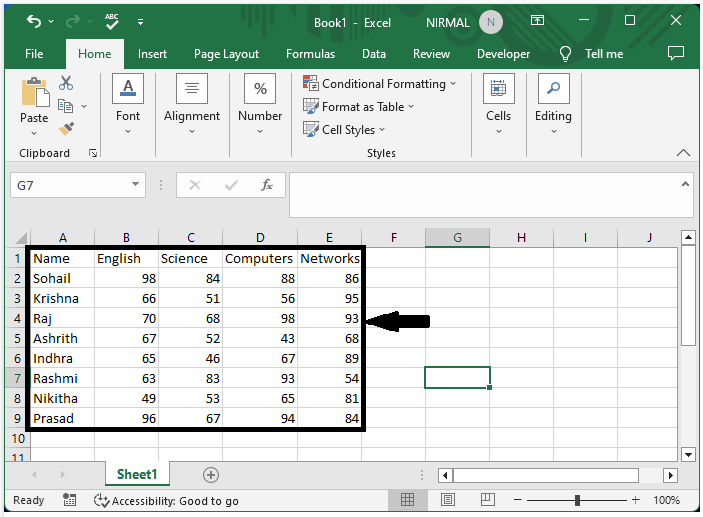
首先,选择单元格范围,然后使用命令 CTRL + T 并单击“确定”以创建表格。
选择数据 > CTRL + T > 确定。
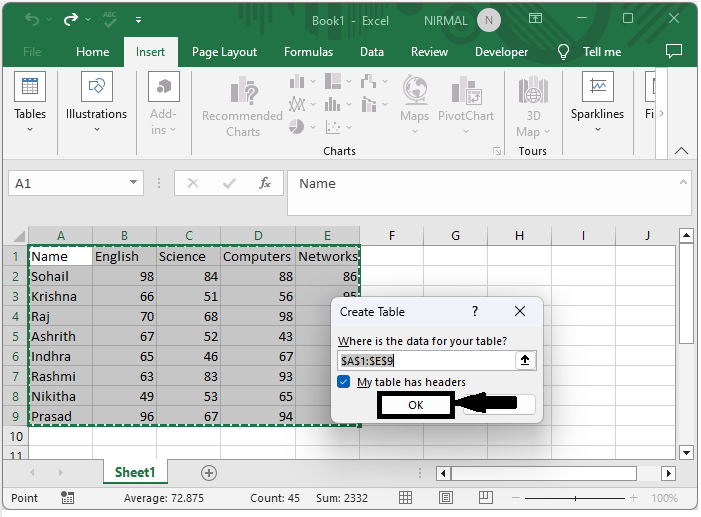
步骤 2
再次选择表格,单击“插入”,选择“数据透视表”,指定表格位置,然后单击“Enter”。
选择表格 > 插入 > 数据透视表 > 位置 > Enter。
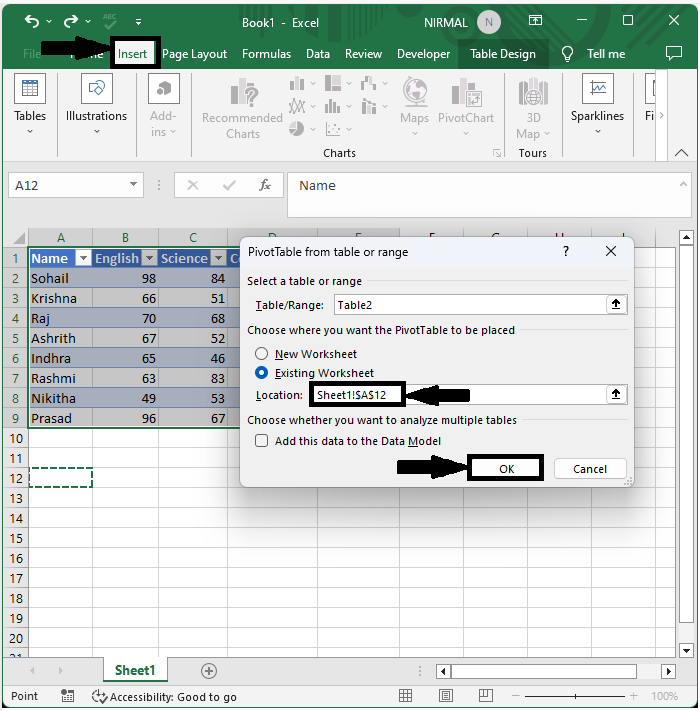
步骤 3
然后为数据透视表选择所有列并关闭数据透视表格式。
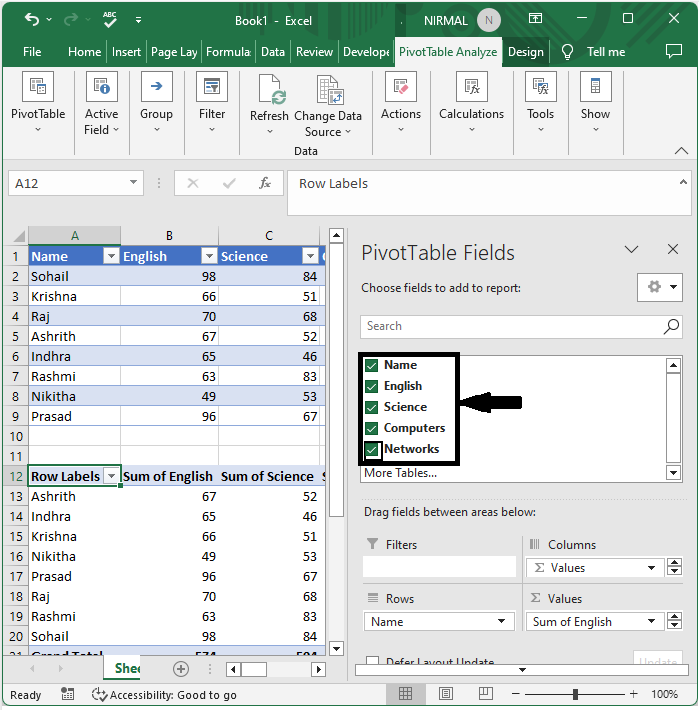
步骤 4
从现在开始,当我们将新数据添加到表格并刷新数据透视表时,我们可以看到数据将添加到数据透视表中。
要刷新数据透视表,请右键单击表格并选择“刷新”,数据透视表将成功插入。
添加新数据 > 右键单击 > 数据透视表。
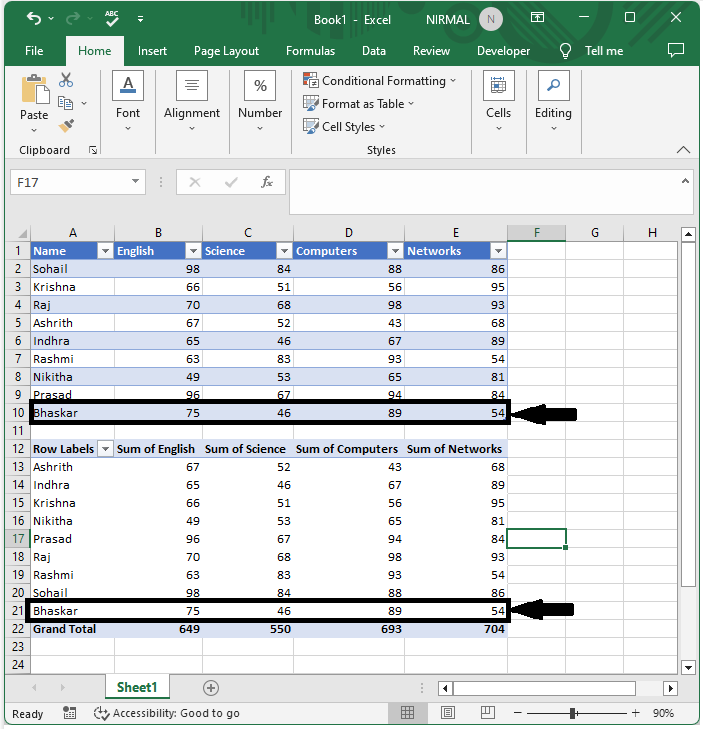
结论
在本教程中,我们使用了一个简单的示例来演示如何在Excel中创建动态数据透视表以自动刷新扩展数据,从而突出显示特定数据集。


 数据结构
数据结构 网络
网络 关系数据库管理系统 (RDBMS)
关系数据库管理系统 (RDBMS) 操作系统
操作系统 Java
Java iOS
iOS HTML
HTML CSS
CSS Android
Android Python
Python C语言编程
C语言编程 C++
C++ C#
C# MongoDB
MongoDB MySQL
MySQL Javascript
Javascript PHP
PHP